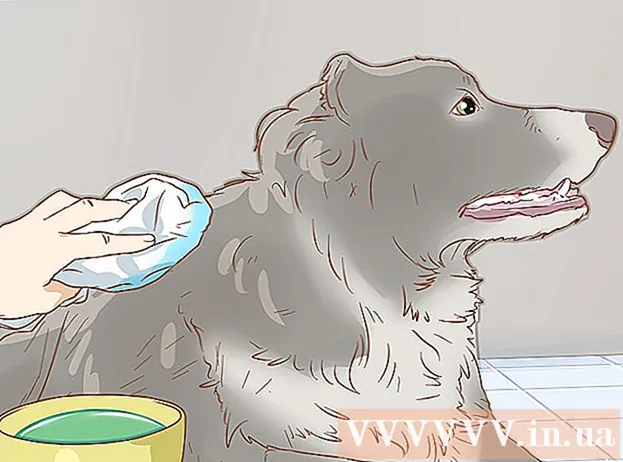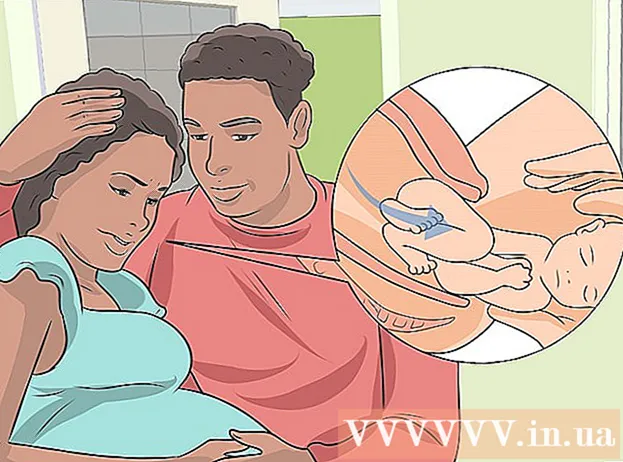Автор:
Robert Simon
Дата Створення:
22 Червень 2021
Дата Оновлення:
1 Липня 2024

Зміст
- Крок
- Спосіб 1 з 3: На iPhone
- Спосіб 2 з 3: На Android
- Спосіб 3 з 3: На робочому столі
- Windows
- Мак
- Поради
- Попередження
Ця wikiHow вчить вас вводити смайли в коментарі Instagram. Ви можете зробити це як на iPhone, так і на Android, використовуючи вбудовану в телефон клавіатуру смайлів, програму Instagram та на робочому столі, скопіювавши та вставивши смайли з підтримуваного веб-сайту.
Крок
Спосіб 1 з 3: На iPhone
 Увімкніть клавіатуру Emoji на вашому iPhone. Якщо у вас не ввімкнена вбудована клавіатура смайлів, вам потрібно буде активувати її, перш ніж продовжувати:
Увімкніть клавіатуру Emoji на вашому iPhone. Якщо у вас не ввімкнена вбудована клавіатура смайлів, вам потрібно буде активувати її, перш ніж продовжувати: - Відкрийте Налаштування
 Відкрийте Instagram. Ця програма нагадує кольорову камеру. Це відкриє вашу домашню сторінку в Instagram, якщо ви вже ввійшли в систему.
Відкрийте Instagram. Ця програма нагадує кольорову камеру. Це відкриє вашу домашню сторінку в Instagram, якщо ви вже ввійшли в систему. - Якщо ви не ввійшли в Instagram, введіть своє ім’я користувача (або номер телефону) та пароль і торкніться Зареєструйтесь.
 Перейдіть до публікації, на яку хочете відповісти. Прокрутіть домашню сторінку вниз, щоб знайти повідомлення, або торкніться піктограми лупи та введіть назву облікового запису, щоб переглянути конкретні повідомлення.
Перейдіть до публікації, на яку хочете відповісти. Прокрутіть домашню сторінку вниз, щоб знайти повідомлення, або торкніться піктограми лупи та введіть назву облікового запису, щоб переглянути конкретні повідомлення. - Ви також можете розмістити смайлики у розділі підписів власного допису в Instagram.
 Торкніться піктограми спливаючої підказки. Це під зображенням публікації Instagram в лівій частині екрана. Це помістить курсор у поле для коментарів і відкриє клавіатуру вашого iPhone.
Торкніться піктограми спливаючої підказки. Це під зображенням публікації Instagram в лівій частині екрана. Це помістить курсор у поле для коментарів і відкриє клавіатуру вашого iPhone.  Торкніться значка клавіатури смайлів. Це смайлик у нижньому лівому куті клавіатури. Ваша клавіатура смайлів з’явиться замість звичайної.
Торкніться значка клавіатури смайлів. Це смайлик у нижньому лівому куті клавіатури. Ваша клавіатура смайлів з’явиться замість звичайної. - Якщо у вас є кілька додаткових клавіатур, ця піктограма - глобус. Натисніть і утримуйте глобус, а потім виберіть Emoji.
- Натисніть ABC внизу ліворуч на екрані, щоб повернутися до початкової клавіатури.
 Виберіть смайлик для публікації. Ви можете прокручувати ліворуч або праворуч по всіх доступних смайликах; якщо ви натиснете на смайлик, який ви хочете опублікувати, він з’явиться у полі для коментарів.
Виберіть смайлик для публікації. Ви можете прокручувати ліворуч або праворуч по всіх доступних смайликах; якщо ви натиснете на смайлик, який ви хочете опублікувати, він з’явиться у полі для коментарів.  Натисніть Місце. Це праворуч від текстового поля. Це опублікує ваш коментар смайликів.
Натисніть Місце. Це праворуч від текстового поля. Це опублікує ваш коментар смайликів.
- Відкрийте Налаштування
Спосіб 2 з 3: На Android
 Відкрийте Instagram. Ця програма нагадує кольорову камеру. Це відкриє вашу домашню сторінку в Instagram, якщо ви вже ввійшли в систему.
Відкрийте Instagram. Ця програма нагадує кольорову камеру. Це відкриє вашу домашню сторінку в Instagram, якщо ви вже ввійшли в систему. - Якщо ви не ввійшли в Instagram, введіть своє ім’я користувача (або номер телефону) та пароль і торкніться Зареєструйтесь.
 Перейдіть до публікації, на яку хочете відповісти. Ви можете прокрутити домашню сторінку вниз, щоб знайти публікацію, або торкнутися значка лупи, щоб знайти конкретного користувача.
Перейдіть до публікації, на яку хочете відповісти. Ви можете прокрутити домашню сторінку вниз, щоб знайти публікацію, або торкнутися значка лупи, щоб знайти конкретного користувача. - Ви також можете розмістити смайлики у розділі підписів власного допису в Instagram.
 Торкніться піктограми спливаючої підказки. Цей значок ви побачите під фотографією публікації в Instagram. Це має призвести до того, що з’явиться клавіатура Android.
Торкніться піктограми спливаючої підказки. Цей значок ви побачите під фотографією публікації в Instagram. Це має призвести до того, що з’явиться клавіатура Android.  Торкніться значка клавіатури смайлів. Це схоже на смайлик; Ви можете побачити це внизу ліворуч або праворуч унизу клавіатури.
Торкніться значка клавіатури смайлів. Це схоже на смайлик; Ви можете побачити це внизу ліворуч або праворуч унизу клавіатури. - Якщо ви не бачите піктограми смайликів, торкніться значка Назад - натисніть і утримуйте її. Ви повинні побачити, як з’являється опція смайликів.
 Виберіть смайлик для публікації. Ви можете прокручувати ліворуч або праворуч по всіх доступних смайликах; якщо ви натиснете на смайлик, який ви хочете опублікувати, він з’явиться у полі для коментарів.
Виберіть смайлик для публікації. Ви можете прокручувати ліворуч або праворуч по всіх доступних смайликах; якщо ви натиснете на смайлик, який ви хочете опублікувати, він з’явиться у полі для коментарів.  Натисніть ✓. Це праворуч від текстового поля. Це зробить ваш коментар смайликом.
Натисніть ✓. Це праворуч від текстового поля. Це зробить ваш коментар смайликом.
Спосіб 3 з 3: На робочому столі
Windows
 Відкрийте веб-сайт Instagram. Йти до https://www.instagram.com у вибраному браузері. Це відкриє вашу домашню сторінку, якщо ви вже ввійшли в систему.
Відкрийте веб-сайт Instagram. Йти до https://www.instagram.com у вибраному браузері. Це відкриє вашу домашню сторінку, якщо ви вже ввійшли в систему. - Якщо ви не ввійшли в Instagram, натисніть Зареєструйтесь, введіть своє ім'я користувача (або номер телефону) та пароль і натисніть Зареєструйтесь.
 Перейдіть до публікації, на яку хочете відповісти. Прокрутіть домашню сторінку вниз, поки не знайдете публікацію, на яку хочете відповісти, або введіть ім’я певного облікового запису в рядку "Пошук" у верхній частині сторінки.
Перейдіть до публікації, на яку хочете відповісти. Прокрутіть домашню сторінку вниз, поки не знайдете публікацію, на яку хочете відповісти, або введіть ім’я певного облікового запису в рядку "Пошук" у верхній частині сторінки.  Клацніть на поле для коментарів. Це біле поле під постом в Instagram говорить "Додати коментар ...". Це помістить курсор миші в поле.
Клацніть на поле для коментарів. Це біле поле під постом в Instagram говорить "Додати коментар ...". Це помістить курсор миші в поле.  Клацніть на піктограму сенсорної клавіатури. Це піктограма у формі клавіатури внизу ліворуч на екрані, але, можливо, вам доведеться натиснути спочатку
Клацніть на піктограму сенсорної клавіатури. Це піктограма у формі клавіатури внизу ліворуч на екрані, але, можливо, вам доведеться натиснути спочатку  Клацніть на смайлик. Цей значок знаходиться в нижньому лівому куті клавіатури.
Клацніть на смайлик. Цей значок знаходиться в нижньому лівому куті клавіатури.  Клацніть на смайлик, щоб набрати його. Ви можете прокрутити ліворуч або праворуч вкладку смайликів, клацнувши > або , або ви можете вибрати різні категорії смайликів, клацнувши вкладки внизу клавіатури.
Клацніть на смайлик, щоб набрати його. Ви можете прокрутити ліворуч або праворуч вкладку смайликів, клацнувши > або , або ви можете вибрати різні категорії смайликів, клацнувши вкладки внизу клавіатури.  Натисніть ↵ Введіть. Ваші смайлики будуть розміщені з цим.
Натисніть ↵ Введіть. Ваші смайлики будуть розміщені з цим.
Мак
 Відкрийте веб-сайт Instagram. Йти до https://www.instagram.com у вибраному браузері. Це відкриє вашу домашню сторінку, якщо ви вже ввійшли в систему.
Відкрийте веб-сайт Instagram. Йти до https://www.instagram.com у вибраному браузері. Це відкриє вашу домашню сторінку, якщо ви вже ввійшли в систему. - Якщо ви не ввійшли в Instagram, натисніть Зареєструйтесь, введіть своє ім'я користувача (або номер телефону) та пароль і натисніть Зареєструйтесь.
 Перейдіть до публікації, на яку хочете відповісти. Прокрутіть домашню сторінку вниз, поки не знайдете публікацію, на яку хочете відповісти, або введіть ім’я певного облікового запису в рядку "Пошук" у верхній частині сторінки.
Перейдіть до публікації, на яку хочете відповісти. Прокрутіть домашню сторінку вниз, поки не знайдете публікацію, на яку хочете відповісти, або введіть ім’я певного облікового запису в рядку "Пошук" у верхній частині сторінки.  Клацніть на поле для коментарів. Це біле поле під постом в Instagram говорить "Додати коментар ...". Це помістить курсор миші в поле.
Клацніть на поле для коментарів. Це біле поле під постом в Instagram говорить "Додати коментар ...". Це помістить курсор миші в поле.  натисніть на Регулювати. Цей пункт меню знаходиться в лівій частині рядка меню у верхній частині екрана.
натисніть на Регулювати. Цей пункт меню знаходиться в лівій частині рядка меню у верхній частині екрана.  натисніть на Смайли та символи. Це внизу меню вибору.
натисніть на Смайли та символи. Це внизу меню вибору.  Клацніть на смайлик, щоб набрати його. Ви можете вибрати різні категорії смайликів, клацнувши вкладки внизу вікна смайликів.
Клацніть на смайлик, щоб набрати його. Ви можете вибрати різні категорії смайликів, клацнувши вкладки внизу вікна смайликів.  Натисніть ⏎ Повернення. Буде розміщено ваш коментар смайликів.
Натисніть ⏎ Повернення. Буде розміщено ваш коментар смайликів.
Поради
- Клавіатура смайлів повинна бути ввімкнена на вашому iPhone за замовчуванням.
Попередження
- Залежно від платформи, яку вони використовують, деякі користувачі Instagram можуть не бачити ваших коментарів смайлів.